Microsoft Teams में टेबल बनाएं
Teams में, डेटा को टेबल्स द्वारा निर्धारित किया जाता है. तालिका बनाने के लिए, आपको एक टीम का सदस्य होना चाहिए.
तालिकाओं के प्रकार
जबकि Dataverse में दो प्रकार की टेबल्स होती हैं (स्वामित्व निर्धारित के साथ एक मानक टेबल, और एक गतिविधि टेबल), आप Dataverse for Teams के लिए केवल मानक टेबल ही बना सकते हैं.
आप तालिका बनाते समय अधिक सेटिंग्स का चयन करके तालिका के प्रकार को परिभाषित करते हैं.
टेबल स्वामित्व के चार विभिन्न प्रकार हैं. जब आप एक तालिका बनाते हैं, तो एकमात्र विकल्प उपयोगकर्ता, टीम के स्वामित्व वाले, या संगठन के स्वामित्व वाले होते हैं, लेकिन आपको पता होना चाहिए कि अन्य तालिकाओं के अलग-अलग स्वामित्व प्रकार हैं. और अधिक जानकारी: Dataverse में टेबल्स के प्रकार
तालिका बनाएँ
Dataverse for Teams में टेबल बनाने के तरीके के बारे में त्वरित अवलोकन के लिए यह वीडियो देखें:
Teams में साइन इन करें, और फिर Power Apps के लिंक का चयन करें.
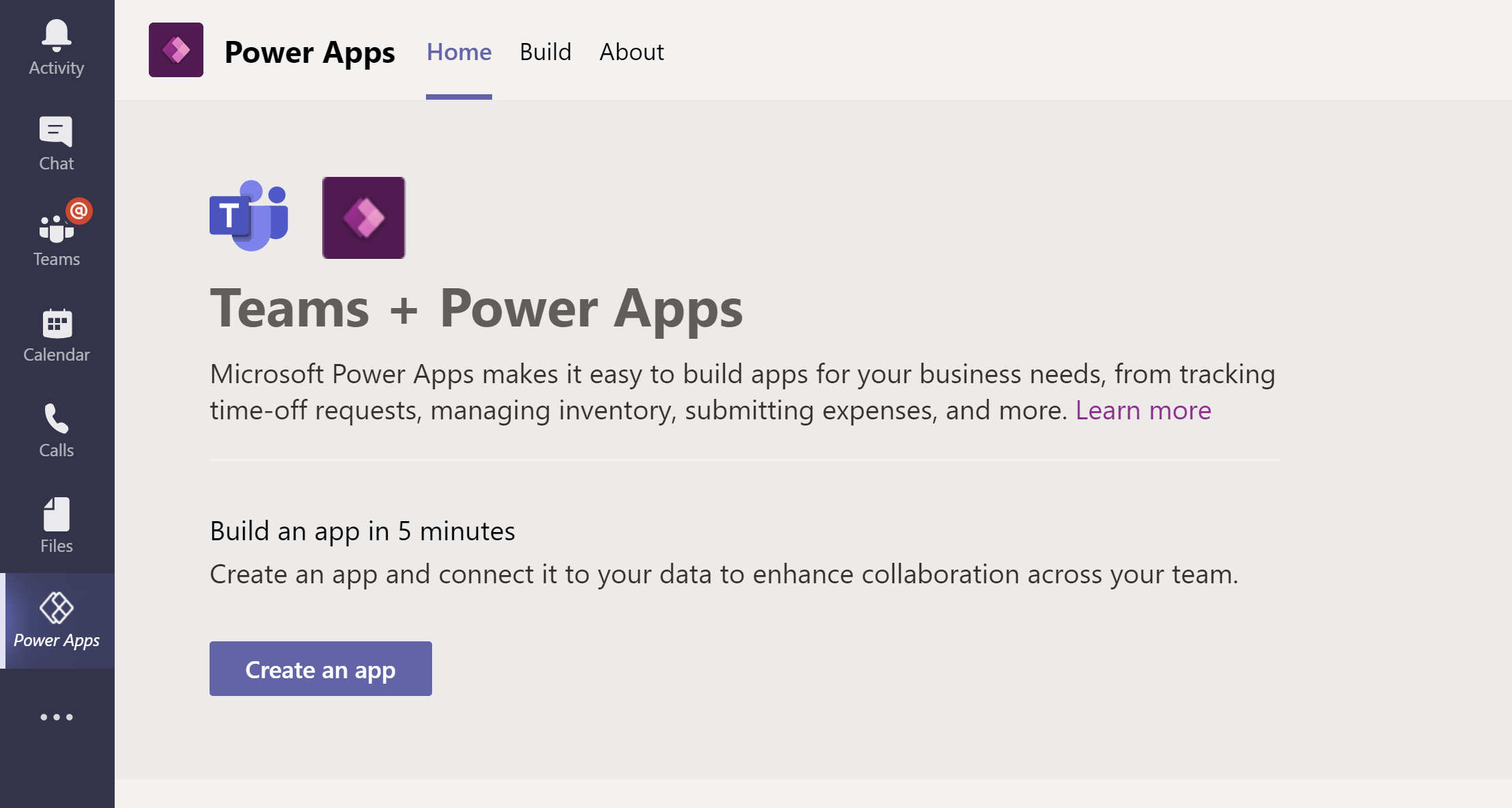
निर्माण टैब चुनें और उसके बाद सभी देखें चुनें.
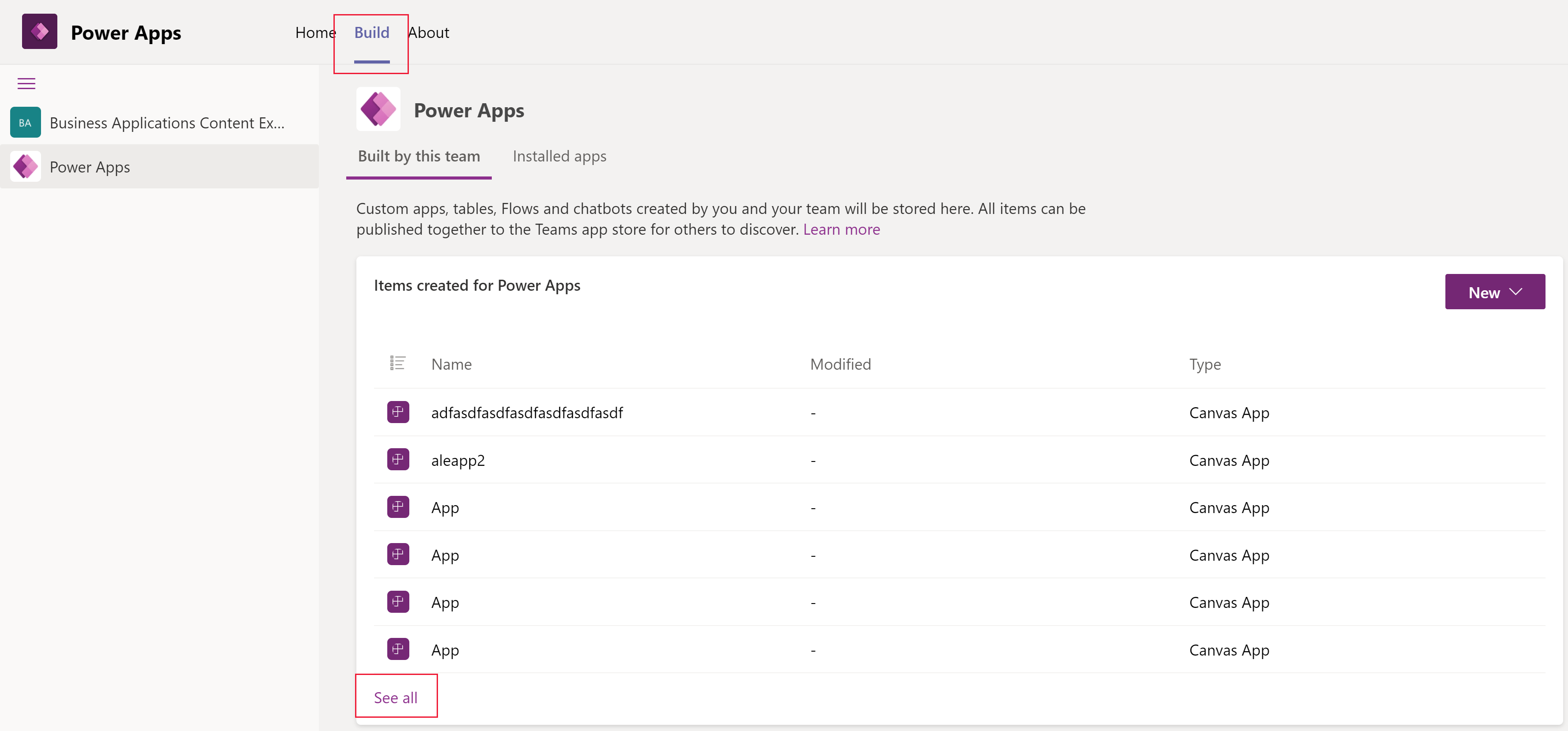
आदेश पट्टी पर नया चुनें, और फिर तालिका **चुनें.
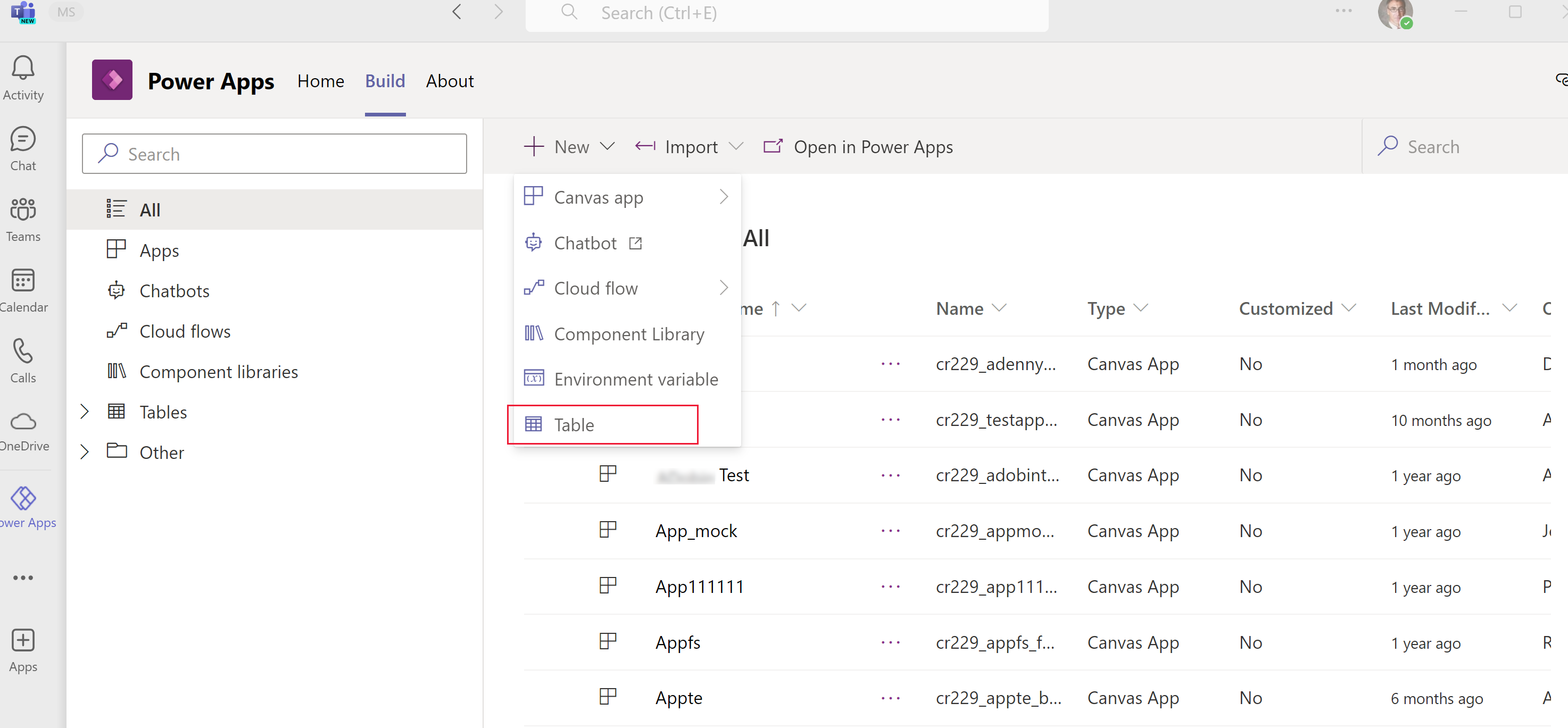
नई टेबल फलक में, निम्न जानकारी दर्ज करें. कॉलम लेबल के आगे आवश्यक कॉलम एक तारांकन चिह्न (*) के साथ निर्दिष्ट किए गए हैं.
नाम प्रदर्शन: प्रदर्शित की जाने वाली तालिका का नाम. उदाहरण के लिए, उत्पाद.
बहुवचन नाम प्रदर्शन : तालिका में शामिल गुणकों को प्रतिबिंबित करने के लिए उपयोग किया जाने वाला नाम. उदाहरण के लिए, उत्पाद.
नाम: तालिका के लिए एक विशिष्ट आंतरिक नाम. नाम प्रदर्शन के विपरीत, सहेजे जाने के बाद इस मान को बदला नहीं जा सकता.
नोट
Dataverse for Teams, प्रत्येक परिवेश को इसके बनाते समय एक उपसर्ग असाइन किया जाता है, जैसे कि cr628. प्रत्येक तालिका तथा पंक्ति के लिए जो नाम आप बनाते हैं, उसमें यह मान पहले लगाया जाएगा. यह मान बदला नहीं जा सकता.
प्रदर्शन नाम (प्राथमिक नाम कॉलम): प्रत्येक तालिका में एक प्राथमिक नाम कॉलम होता है, जो अन्य तालिकाओं के साथ संबंध स्थापित करते समय लुकअप फ़ील्ड द्वारा उपयोग किया जाता है. आम तौर पर प्राथमिक नाम कॉलम निकाय में संग्रहीत डेटा का नाम या प्राथमिक विवरण संग्रहीत करता है.
नाम (प्राथमिक नाम कॉलम): यह कॉलम आपके द्वारा दर्ज प्राथमिक नाम कॉलम नाम के आधार पर पहले से पॉपुलेटेड है. इसमें उपसर्ग शामिल है. टेबल को सहेजने के बाद आप इसे बदल नहीं सकते.
अधिक सेटिंग्स : यह क्षेत्र उपलब्ध होने वाली अतिरिक्त सेटिंग्स प्रदान करता है. और अधिक जानकारी : एक कस्टम टेबल बनाएं.
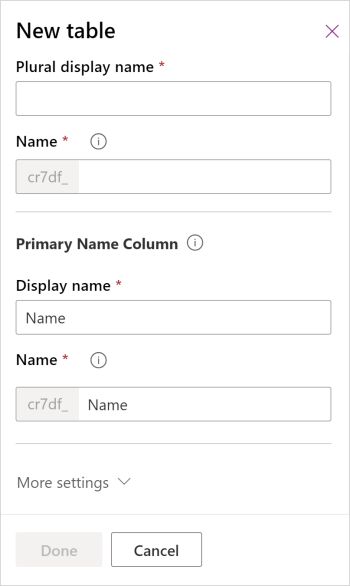
पूर्ण चयन करें.
इसे भी देखें
कोई तालिका हटाएँ या संपादित करें
नोट
क्या आप हमें अपनी दस्तावेज़ीकरण भाषा वरीयताओं के बारे में बता सकते हैं? एक छोटा सर्वेक्षण पूरा करें. (कृपया ध्यान दें कि यह सर्वेक्षण अंग्रेज़ी में है)
सर्वेक्षण में लगभग सात मिनट लगेंगे. कोई भी व्यक्तिगत डेटा एकत्र नहीं किया जाता है (गोपनीयता कथन).